Criar tópicos de contribuição e edição
Os tópicos utilizam as suas contribuições para melhorar a qualidade dos tópicos.
Fornecer comentários ajuda a garantir que as informações apresentadas aos membros da sua organização em páginas de tópicos e cartões são úteis. Quanto mais comentários fornecer sobre tópicos onde tiver conhecimentos, mais informações exatas serão apresentadas aos membros da sua organização.
Existem algumas formas de contribuir para os Tópicos:
Criar novo tópico
Crie um novo tópico se não for detetado através da indexação ou se a tecnologia de IA não tiver encontrado provas suficientes para o estabelecer como um tópico.
Importante: Para editar um tópico, tem de ter permissões do administrador de conhecimento.
Pode criar um novo tópico a partir da home page do Centro de Tópicos:
-
No Centro de Tópicos, selecione + Novo na barra de menus superior e selecione Página de Tópico na lista pendente.
-
Selecione o idioma da página do tópico. Em seguida, selecione Criar tópico.
-
No campo Nomes alternativos, escreva outros nomes aos quais o tópico original possa ser referido.
-
No campo Breve descrição , adicione algumas frases que descrevem o tópico.
-
No campo Tipos, selecione um tipo para o seu tópico. Exemplos de tipos de tópicos comuns incluem Projeto, Equipa e Organização.
-
Na secção pessoas confirmadas, pode adicionar uma pessoa para mostrá-la como tendo uma ligação ao tópico.
-
Em Ficheiros e páginas afixados, selecione Adicionar para anexar um ficheiro associado ao tópico.
-
Em Sites afixados, selecione Adicionar para adicionar sites do SharePoint associados ao tópico.
-
A secção Tópicos relacionados mostra as ligações que existem entre tópicos. Selecione o símbolo + para adicionar um tópico relacionado.
No campo Escolher um tópico , escreva o nome do tópico relacionado. Se o tópico já existir, será apresentado no menu pendente. Caso contrário, terá de criar um novo tópico. -
Adicione uma breve descrição para ajudar outras pessoas a compreender como os dois tópicos estão ligados.
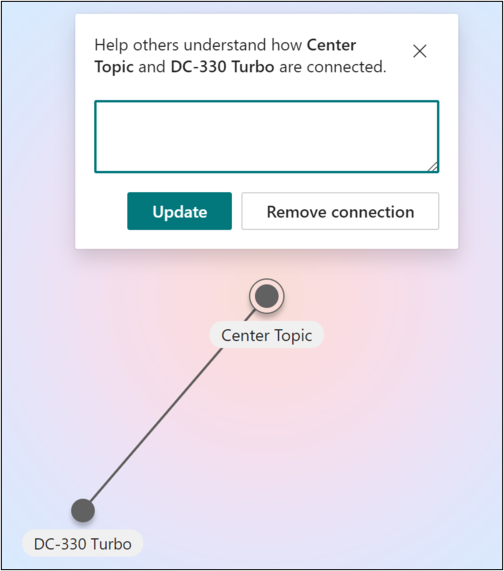
-
Selecione Atualizar.
Se decidir que pretende eliminar o tópico relacionado, clique na linha e selecione Remover ligação. -
Selecione Publicar para guardar as alterações.
Pode encontrar o novo tópico ao aceder ao separador Páginas no Centro de Tópicos.
Também pode ver o tópico criado na home page em Ligações confirmadas.
Editar tópicos
Se tiver permissões de edição, pode editar um tópico existente. Poderá ter de o fazer se quiser corrigir ou adicionar informações adicionais a uma página de tópico existente ou atualizar a ligação ao tópico e aos recursos
Importante: Para editar um tópico existente, precisará de permissão de um administrador de conhecimento.
Comece por escolher um tópico que pretende editar a partir do Centro de Tópicos
-
Na página do tópico, selecione Editar. Em seguida, pode:
-
Escreva um nome alternativo.
-
Adicionar uma breve descrição
-
Adicione uma pessoa ligada ao tópico em Pessoas confirmadas. Adicione-se a tópicos que estão na sua área de especialização.
-
Para os utilizadores em Pessoas sugeridas, pode alterar o respetivo estado de Sugerido para Confirmado ao selecionar o ícone de afixar.
-
Adicione ficheiros e páginas a ficheiros e páginas afixados.
-
Adicionar sites do SharePoint a sites afixados.
-
Adicionar um tópico relacionado, se aplicável
-
Selecione Publicar para guardar as alterações.
A página do tópico está agora atualizada.
Comentários sobre o Crowdsource
Os tópicos sugeridos podem ser melhorados através do feedback de crowdsource sobre o tópico.
Dar feedback pode aumentar a precisão dos tópicos sem a necessidade de alguém organizar manualmente a página de tópicos. A home page de um Centro de Tópicos é outra localização onde são recolhidos comentários sobre tópicos sugeridos.
No Centro de Tópicos, pode ver os tópicos aos quais está associado e é-lhe dada a opção de confirmar esta associação ou removê-la.
Para obter mais informações sobre tópicos de crowdsourcing, consulte Gerir tópicos em escala em Tópicos.










